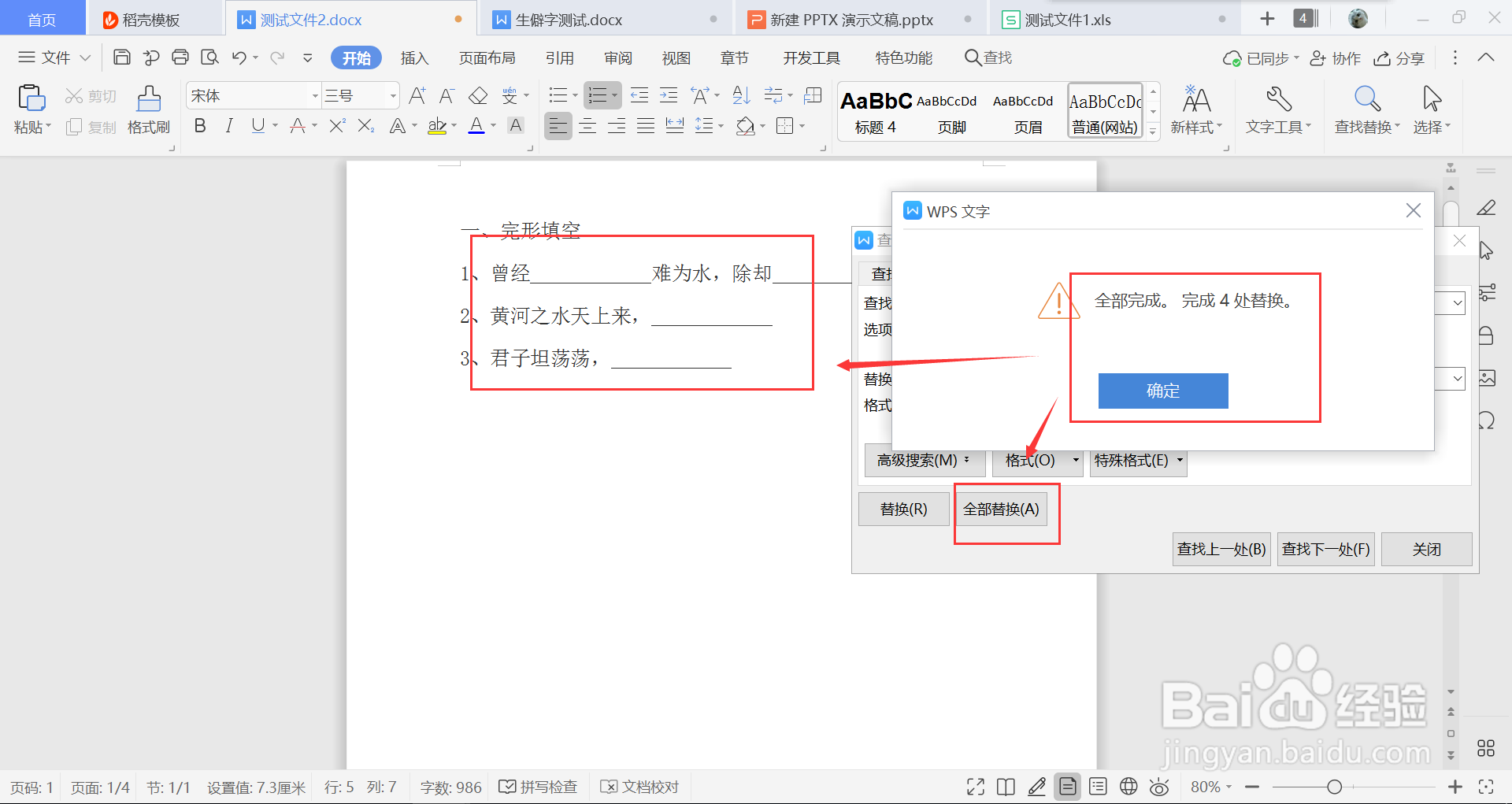1、打开或者创建word文件,在文档内录入完形填空类问题,当要输入下划线时,我们可以先不着急,使用“@#¥%”类似符号代替,详情如下;
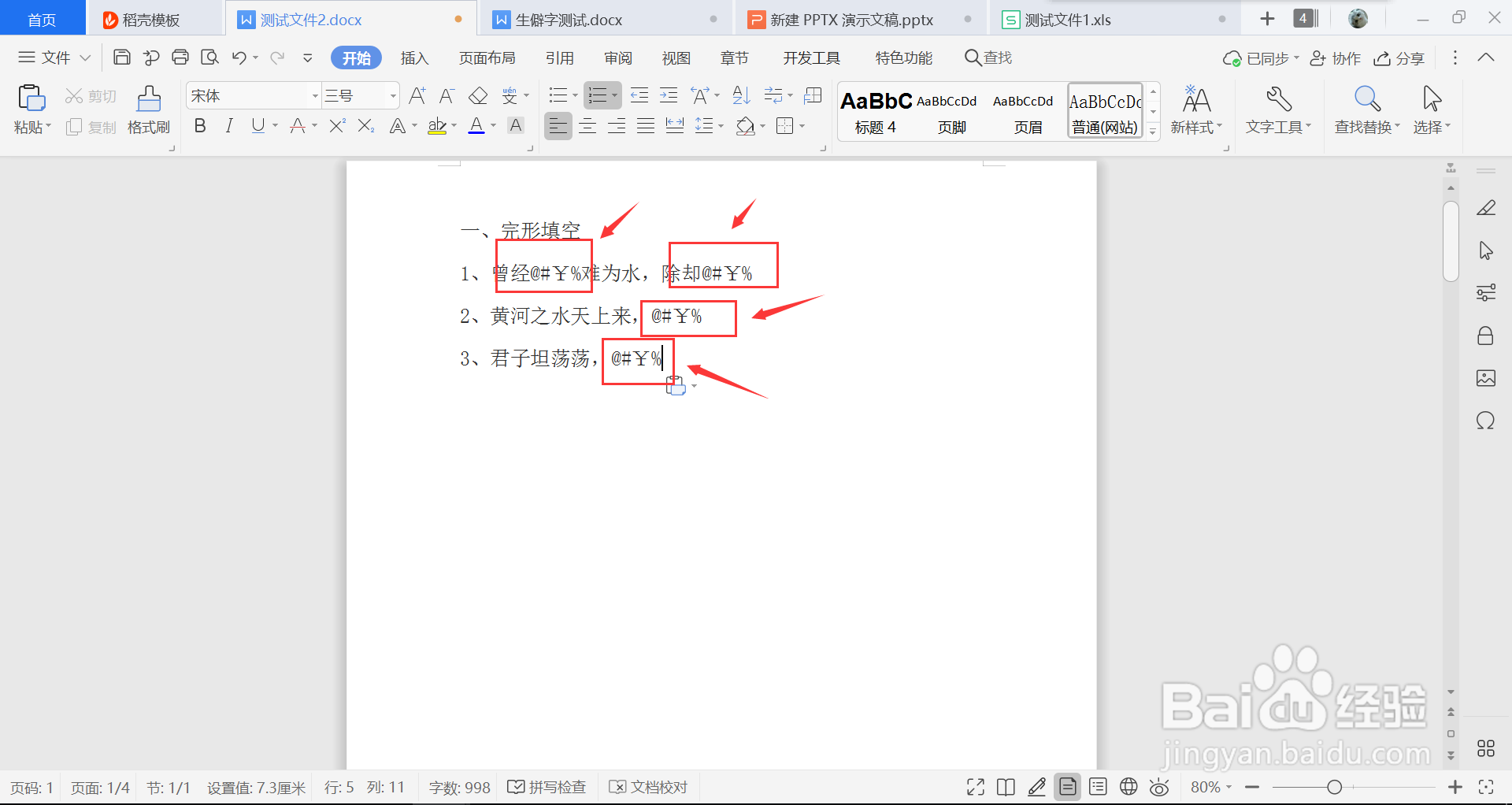
2、当所有问题录入完成后,我们通过快捷键ctrl+h打开替换功能,并在查找值中输入之前录入的“@#¥%”符号,替换值中输入多个空格,详情如下;
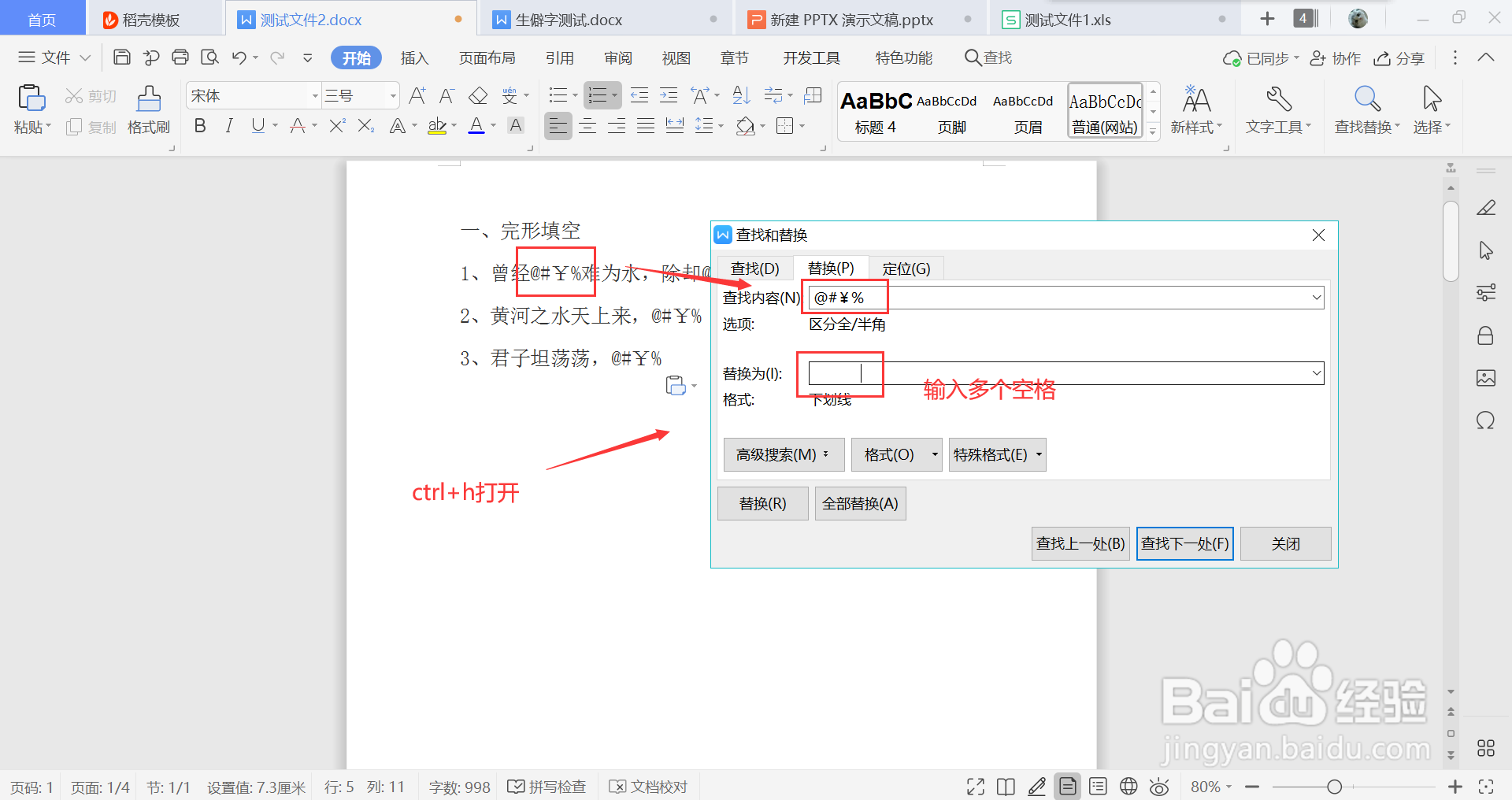
3、接下来,在点击格式、字体,进入字体设置页面;

4、在字体页面,找到所有文字下的下划线线型,选择单实线,然后点击确定;

5、确定后,即可快速的给完形填空加上下划线,详情如下。
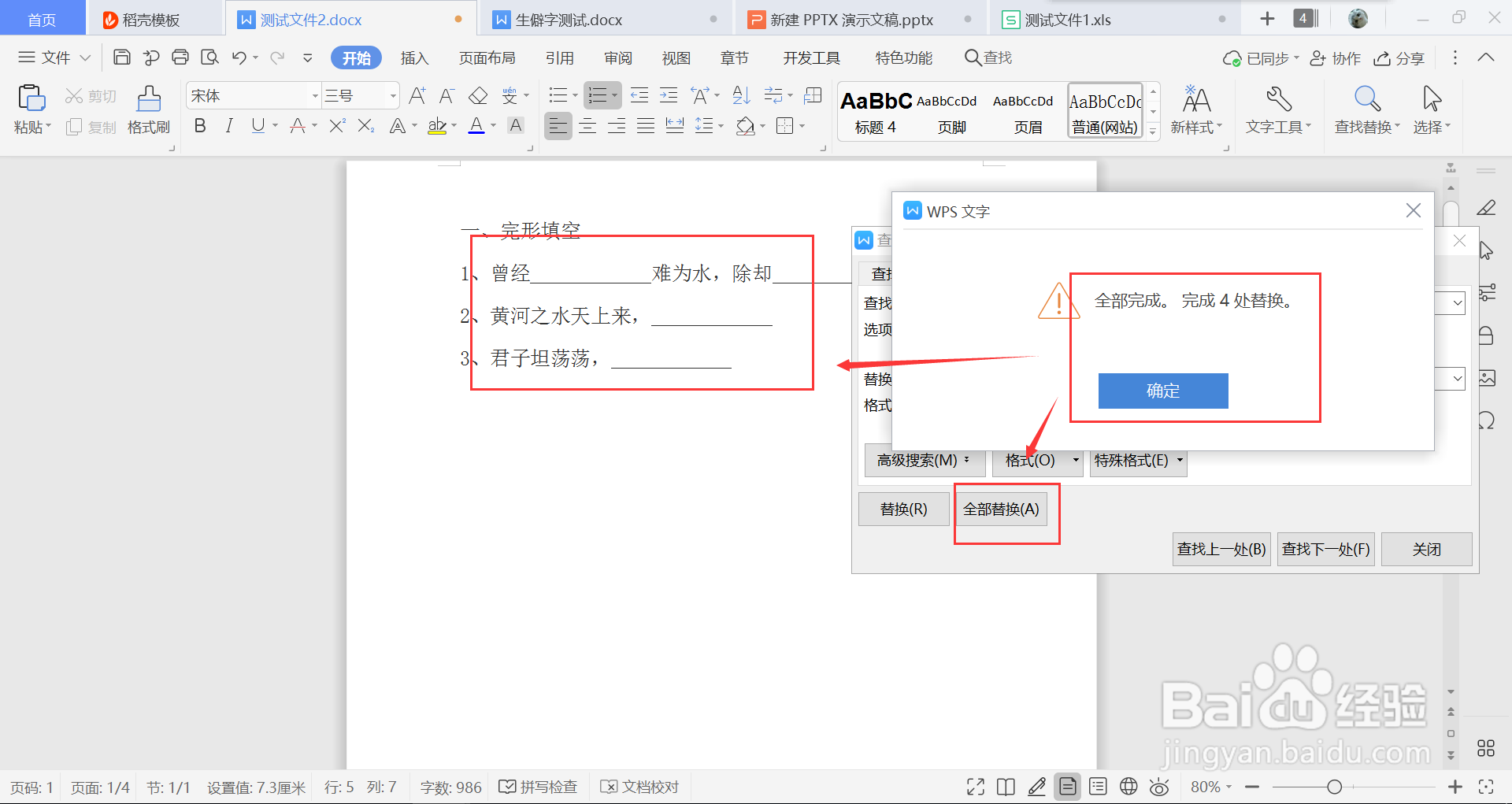
时间:2024-10-30 07:35:47
1、打开或者创建word文件,在文档内录入完形填空类问题,当要输入下划线时,我们可以先不着急,使用“@#¥%”类似符号代替,详情如下;
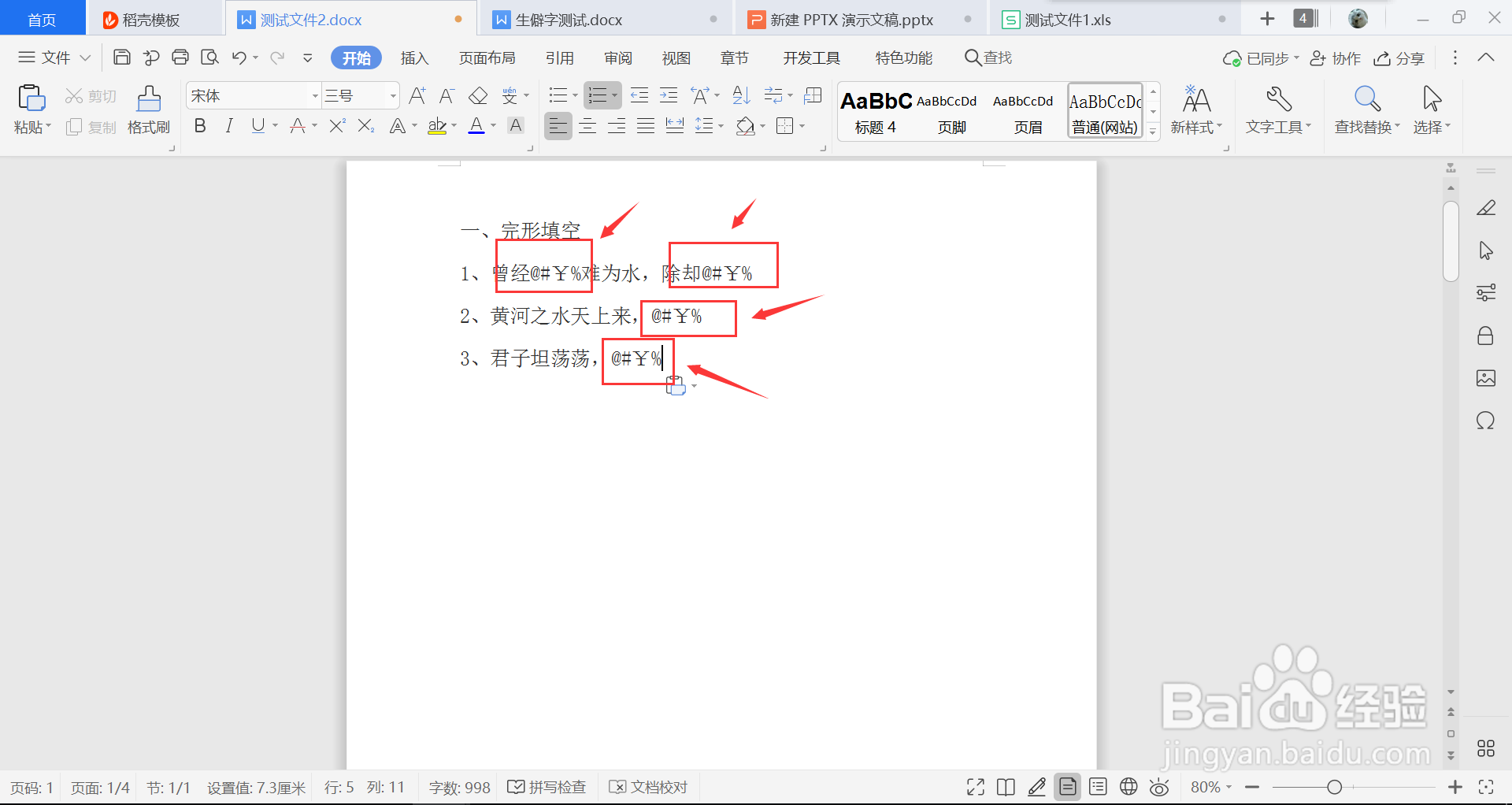
2、当所有问题录入完成后,我们通过快捷键ctrl+h打开替换功能,并在查找值中输入之前录入的“@#¥%”符号,替换值中输入多个空格,详情如下;
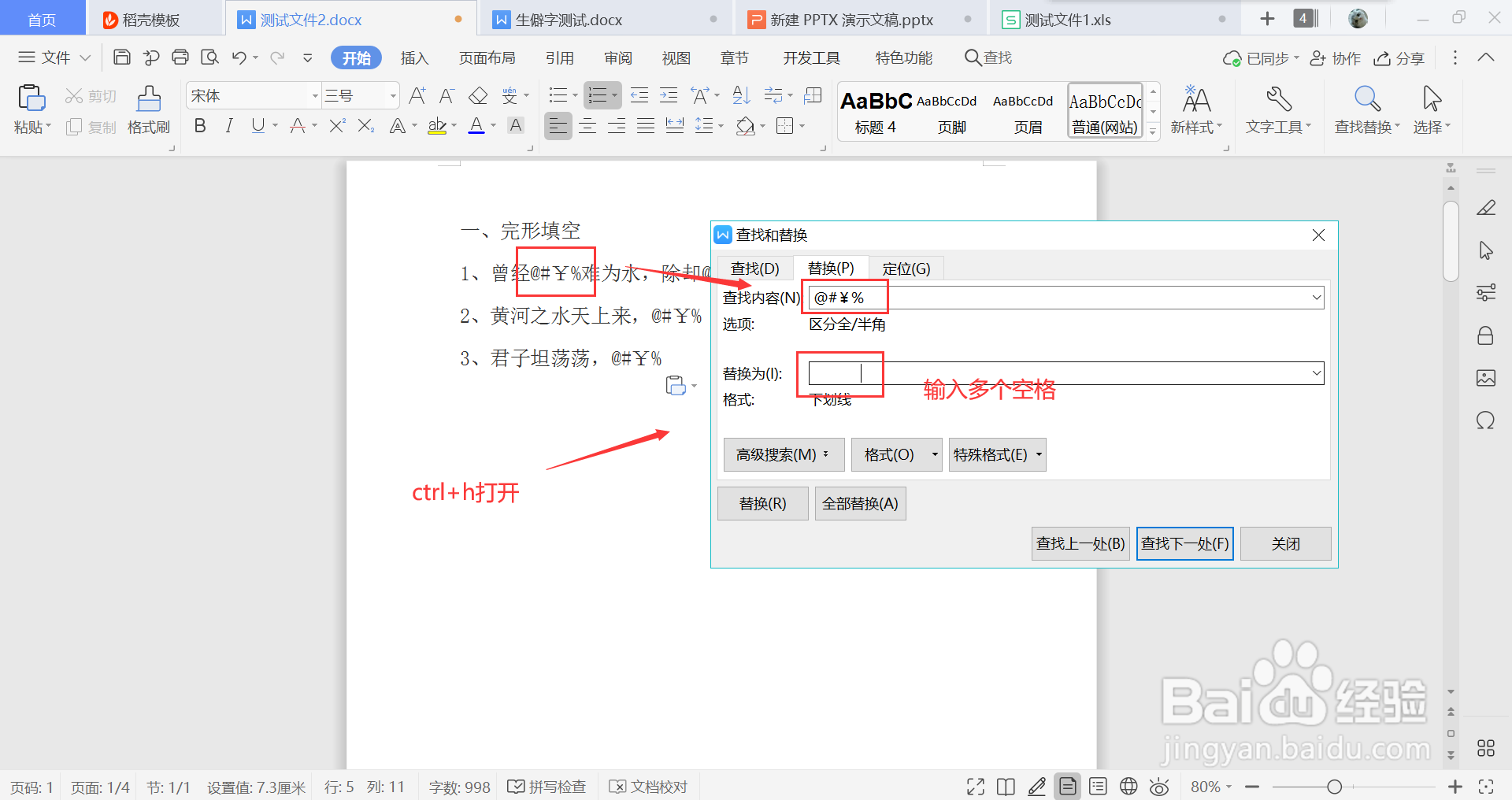
3、接下来,在点击格式、字体,进入字体设置页面;

4、在字体页面,找到所有文字下的下划线线型,选择单实线,然后点击确定;

5、确定后,即可快速的给完形填空加上下划线,详情如下。